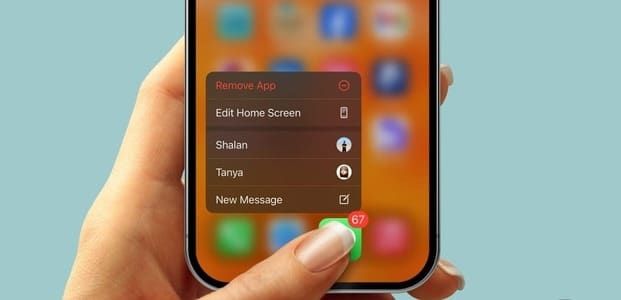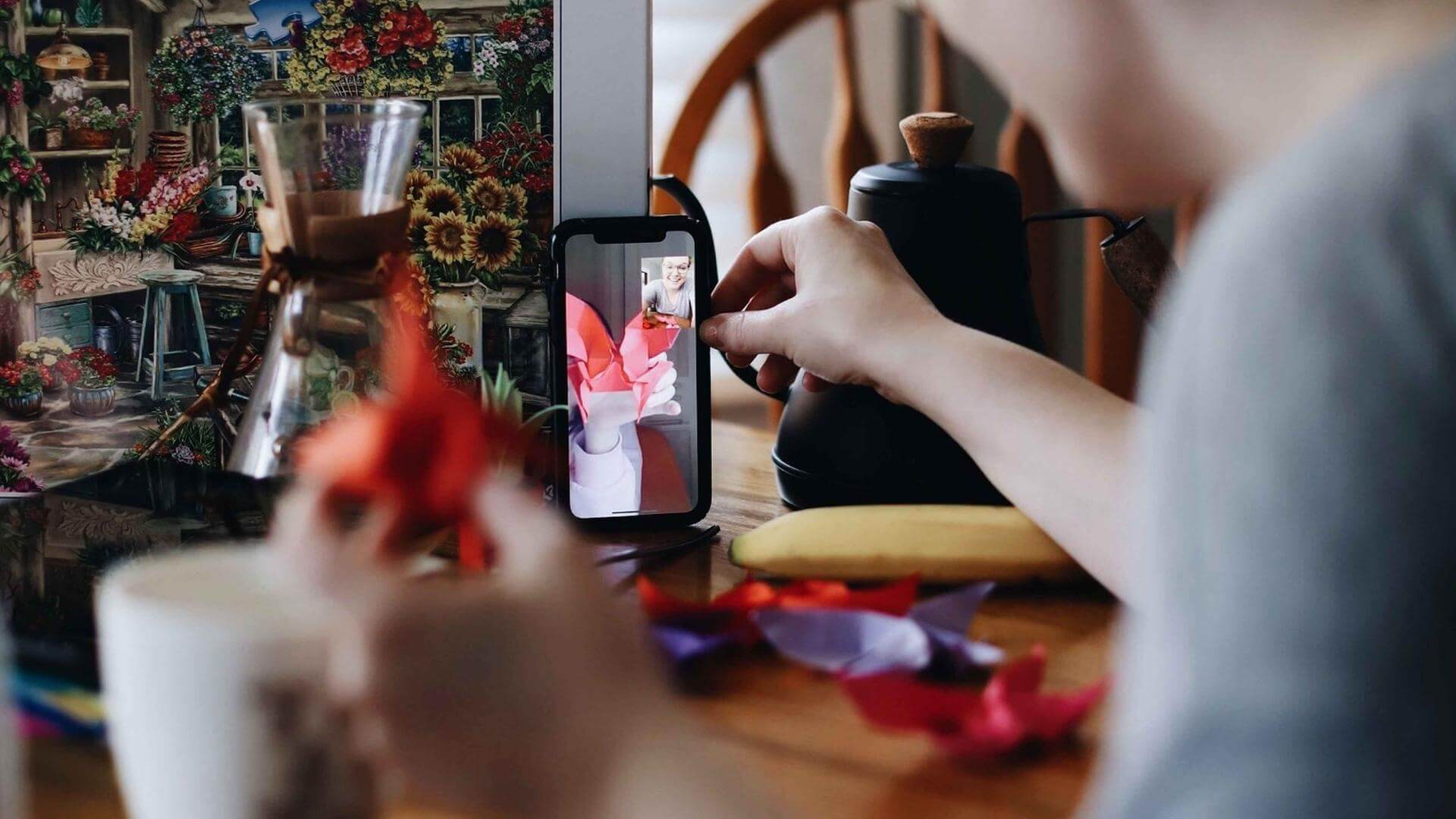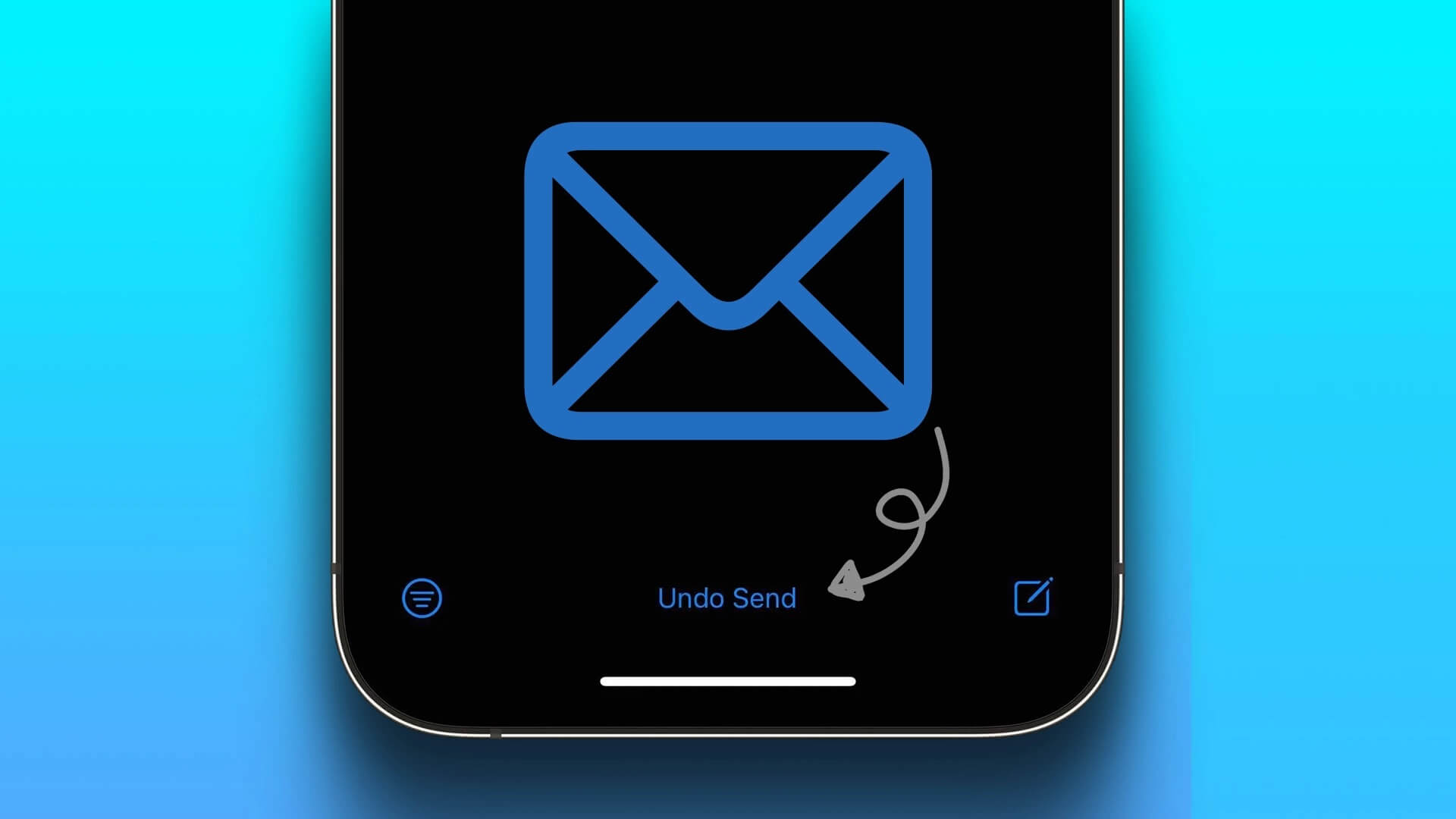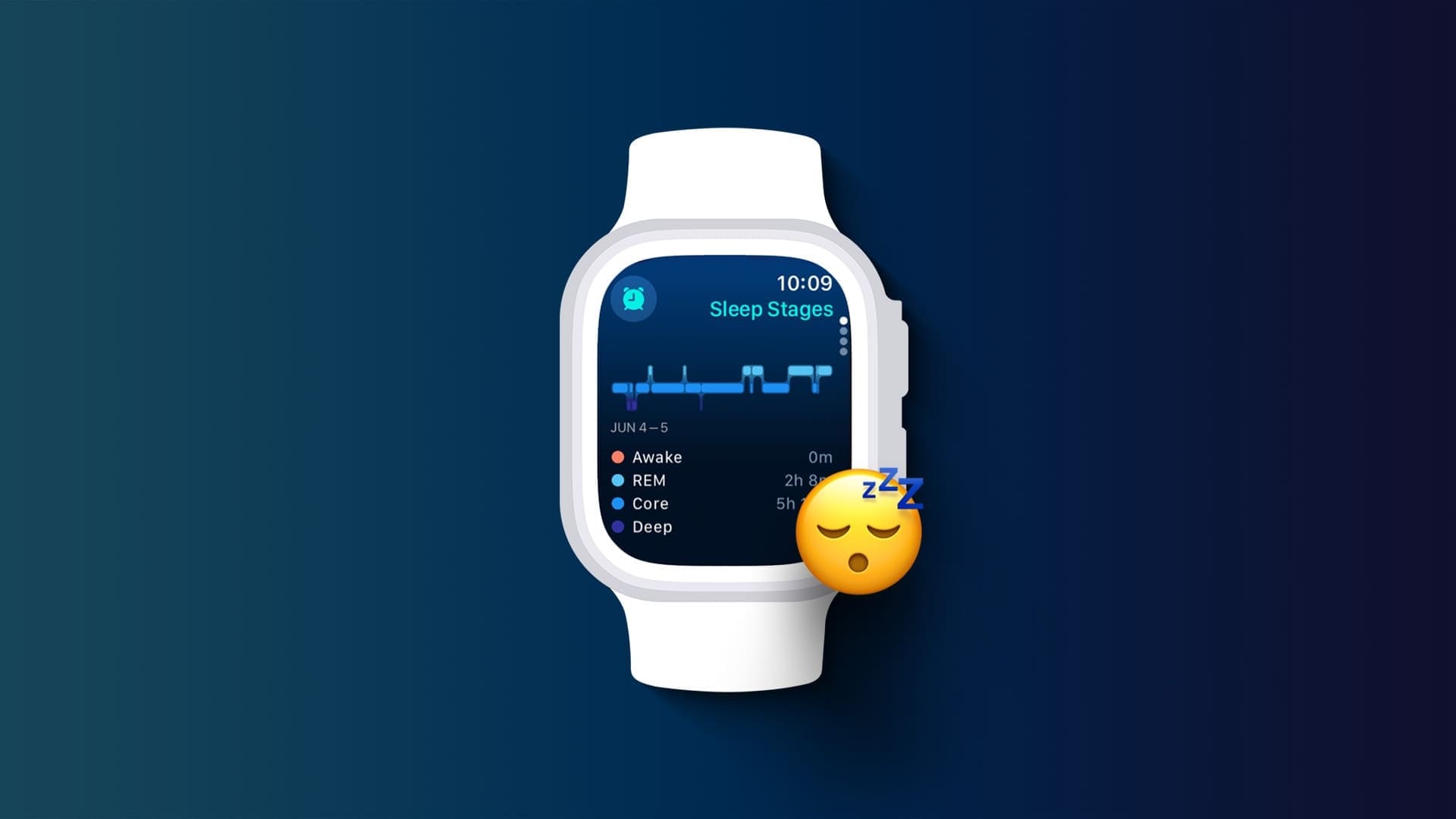iPhone lar deg få kontakt med favorittmenneskene dine på forskjellige måter. Men hvis du foretrekker å ta kontakt, vil du kanskje vite hvordan du kan fremskynde prosessen. Selv om iPhone ikke tilbyr hurtigoppringingsfunksjonen i telefonappen, kan du fortsatt Slå et nummer Raskt gjennom flere metoder nevnt nedenfor for å sette opp hurtigoppringing på iPhone.
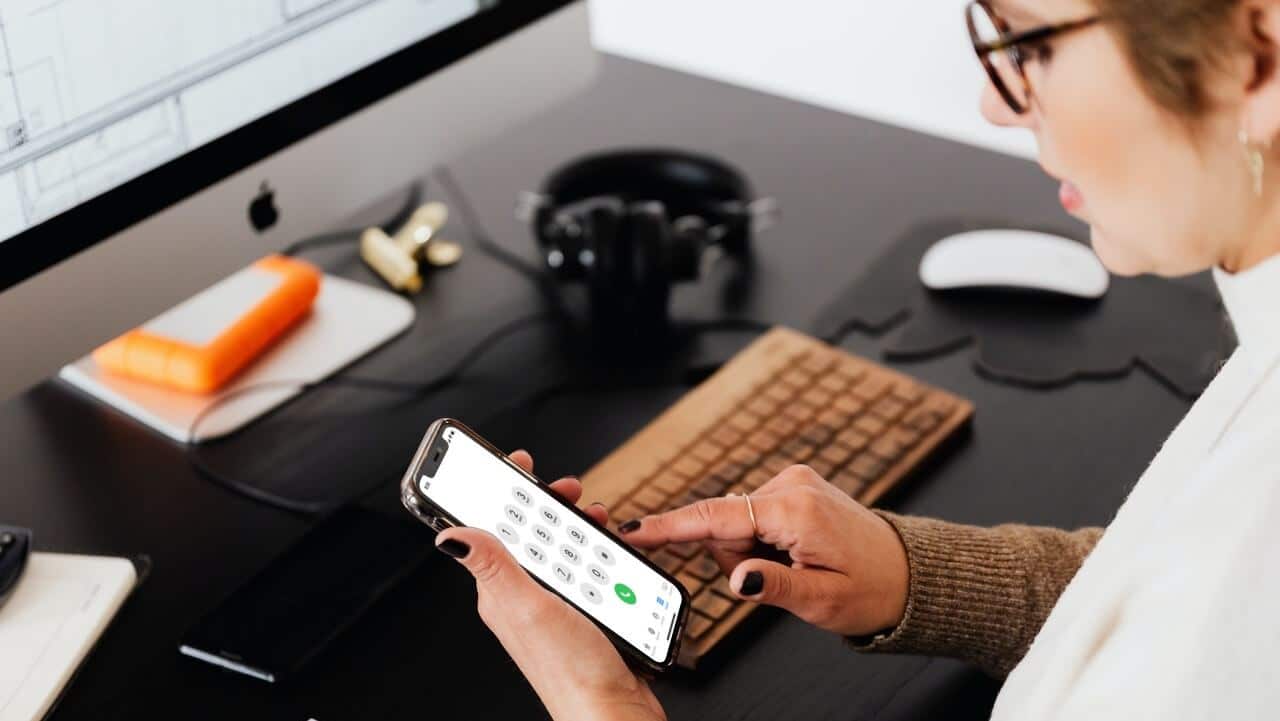
Selv om det er lettere å bare bruke en tredjepartsapp, men på bekostning av dataene dine. Så vi vil ty til løsninger som innebærer bruk av de originale alternativene og verktøyene. Dette vil beholde dataene dine på iPhone. Uten videre, la oss komme i gang.
1. Legg til en kontakt i favoritter
Hurtigoppringing støtter vanligvis bare begrensede kontakter som du kan angi. Så iPhone lar deg føre en liste viktige kontakter i Favoritter-fanen i mobilappen. Du kan legge til kontakter i denne listen og ringe dem direkte. Selvfølgelig vil en lengre liste kreve at du scroller litt, men en slik liste vil overgå din favorittlisteorganisasjon.
Følg trinnene nedenfor for å legge til en kontakt i favorittlisten din.
Trinn 1: åpen mobilapp på din iPhone. Klikk på Favoritter-fanen i nedre venstre hjørne.
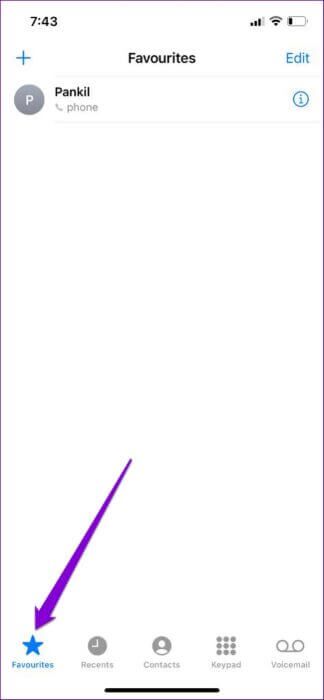
Trinn 2: Klikk på Pluss-knapp i øvre venstre hjørne for å vise kontaktliste din egen.
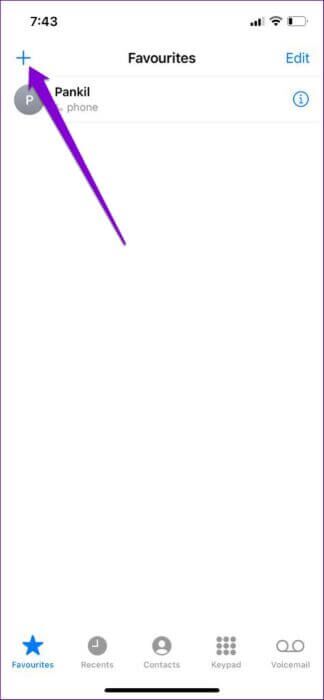
Steg 3: bruk søkelinje øverst eller bla ned manuelt for å velge Kontakt som du ønsker å kontakte raskt. En gang oppdage plassering, Klikk Kontakt navn.
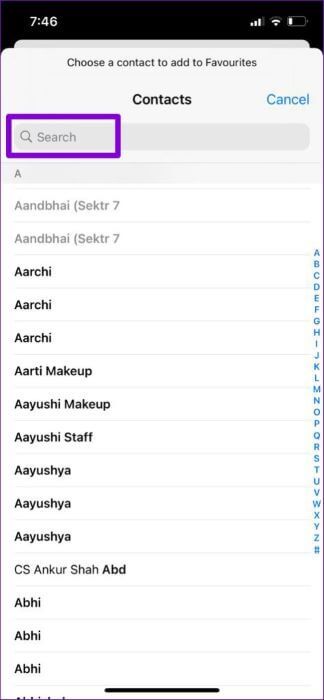
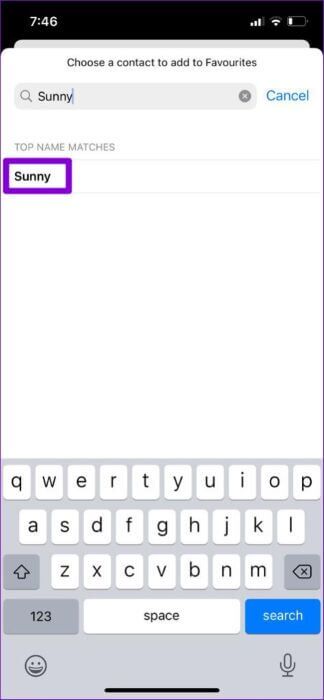
Trinn 4: innenfor Legg til i favoritter , Lokaliser Ta kontakt med.
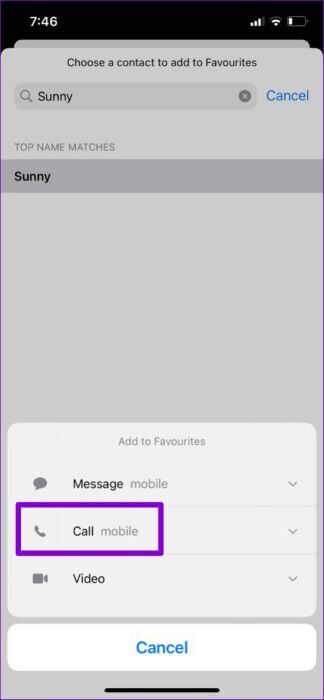
Den valgte kontakten vises i Favoritter-fanen. Du kan gjenta trinnene ovenfor for å legge til flere kontakter til denne listen. En gang legge til , Klikk Kontakt navn For å kontakte personen direkte.
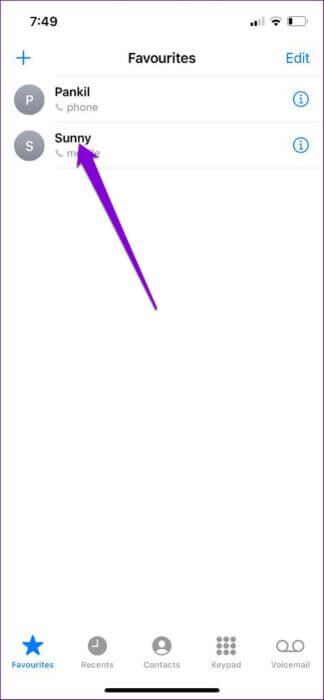
2. Bruk Snarveier-appen
Snarveier-appen på iPhone lar deg utføre komplekse oppgaver med et enkelt trykk. Du kan bruke den til å lage en snarvei til favorittkontakten din og legge den til iPhone-hjemmeskjerm. Denne typen handling fungerer på samme måte som hurtigoppringing, og du kan ringe kontakten direkte ved å klikke på snarveiikonet. Slik setter du det opp.
Trinn 1: åpen Snarveier -app på din iPhone. Hvis du har fjernet den, kan du laste den ned igjen fra App Store
Trinn 2: Gå til Fanen Mine snarveier i nedre venstre hjørne. Klikk på pluss-knappen i øvre høyre hjørne.
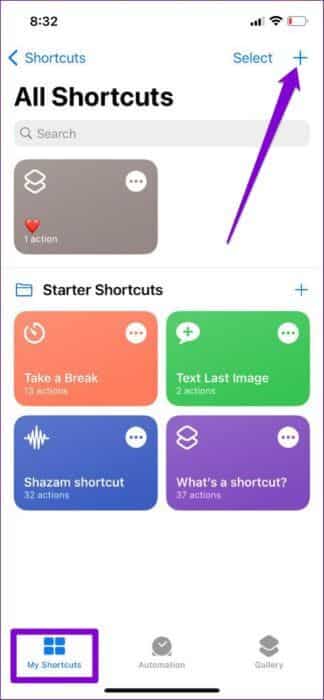
Steg 3: skrive et navn Plasser snarveien øverst og klikk Legg til handling-knapp.
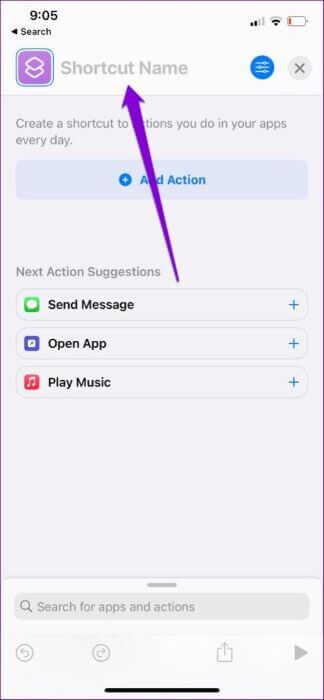
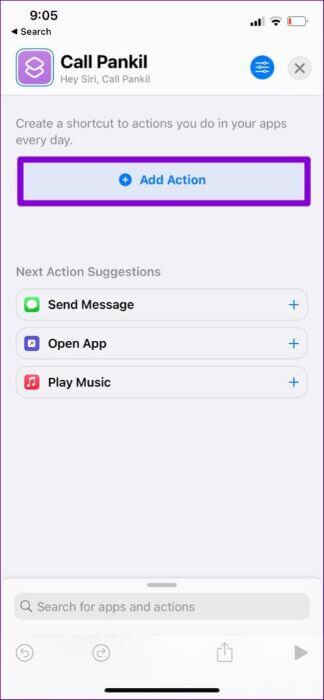
Trinn 4: på Søk etter apper og handlinger , skrive telefonen. Mens du gjør dette, vil appen foreslå noen kontakter innenfor forbindelsen. Klikk Kontakt som du er interessert i Rask tilkoblingsoppsett henne og gå til Trinn 6.
Hvis din foretrukne kontakt ikke er der, trykk på pluss symbol ved siden av kontakt.
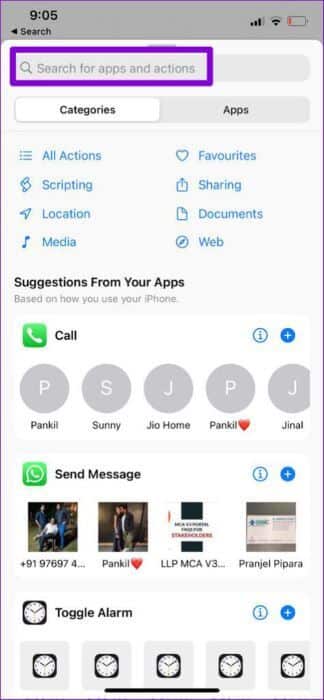
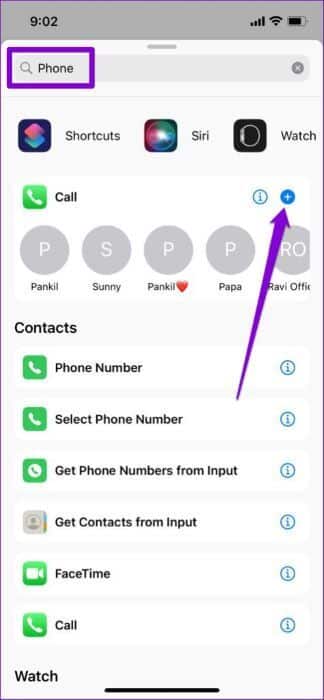
Trinn 5: Trykk deretter på Ringeknapp øverst for å raskt velge kontakten du ønsker å ringe. du kan bruke søkeverktøy øverst eller bla gjennom listen for å velge kontakten din. En gang oppdage plassering , Klikk Kontakt navn for å legge det til.
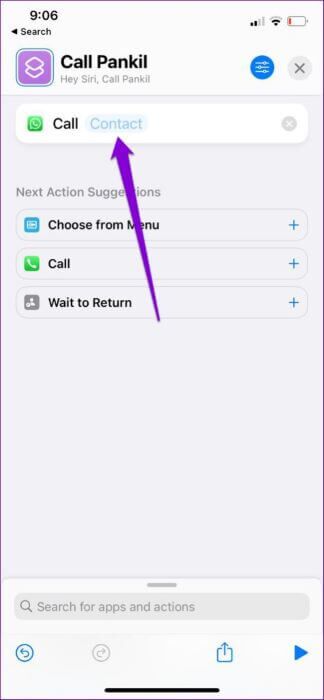
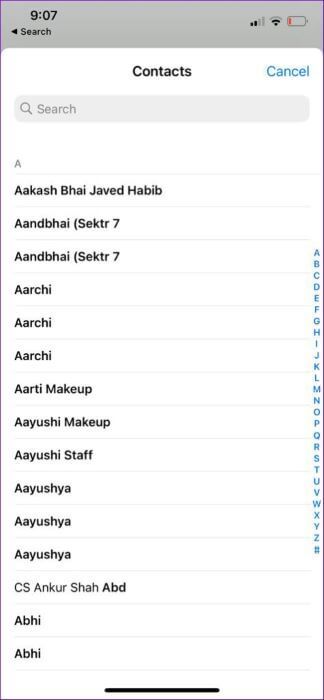
Steg 6: Klikk på filterikon i øvre høyre hjørne og velg addisjon til startskjermen fra neste skjermbilde.
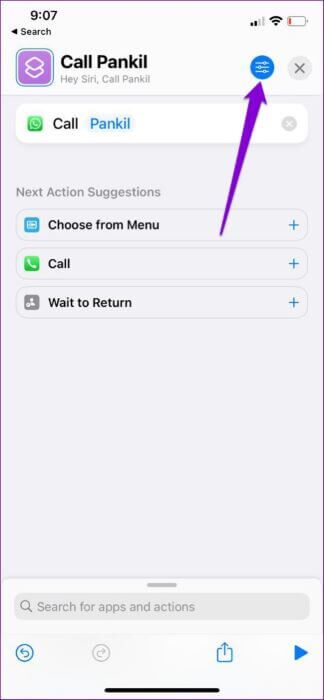
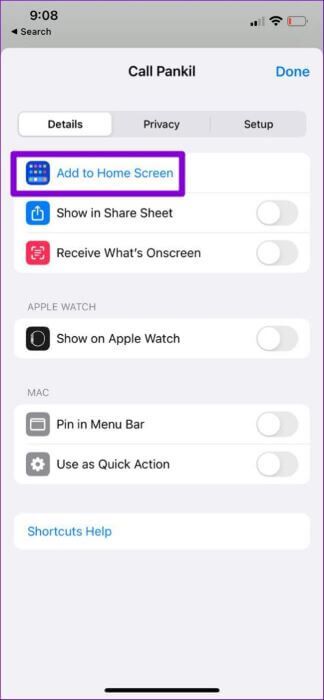
Trinn 7: innenfor "forhåndsvisning" , vil du se et ikon som vises på startskjermen. Klikk Legg til-knapp i øvre høyre hjørne, og appen vil lage en snarvei for å hurtigringe kontakten.
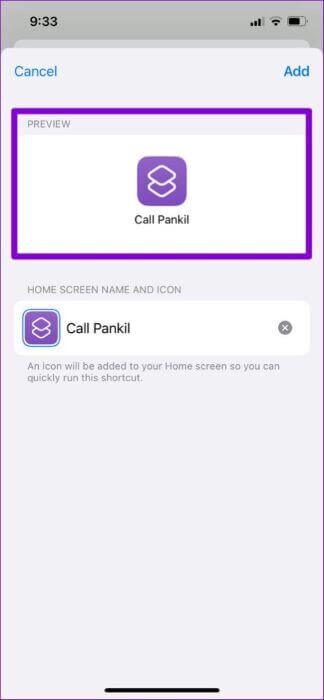

Snarveien skal vises på hovedskjermen. Du kan klikke snarveiikon For å kontakte personen direkte.
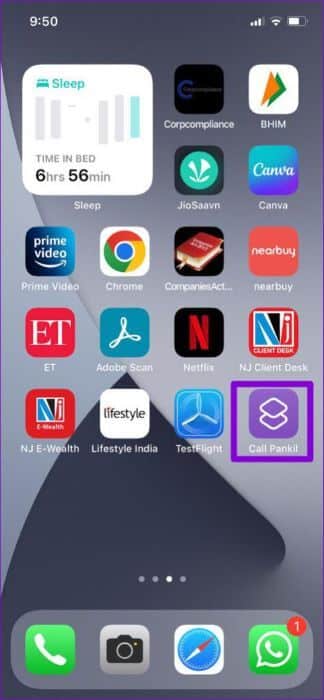
Eventuelt kan du også Bytt ut hurtigvalgkoden et bilde av kontakten din. Dette kan være nyttig hvis du ønsker å lage flere hurtigvalgsnarveier på startskjermen. For å gjøre dette, klikk på snarveiikonet under Hjemmeskjermnavn og -ikon på Trinn 7. Du kan enten ta et nytt bilde eller laste det opp fra biblioteket.
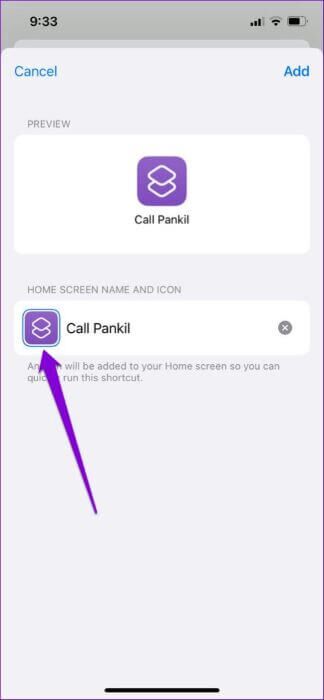
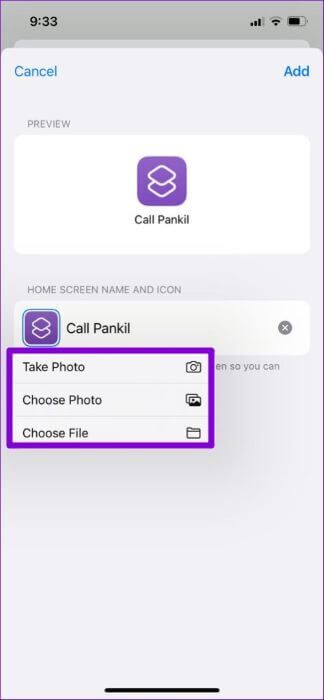
Etter å ha valgt bildet, trykk addisjon i øvre høyre hjørne.
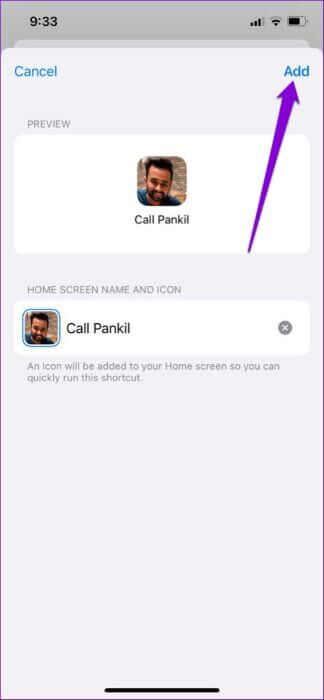
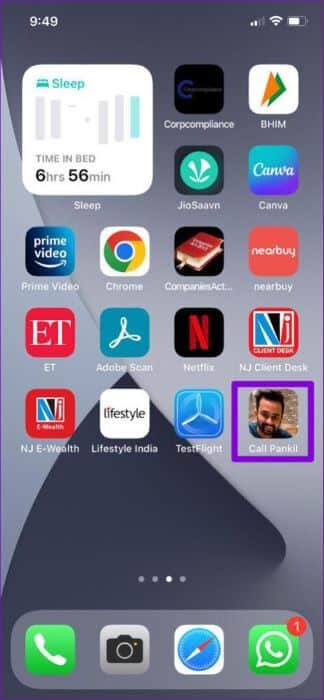
På samme måte kan du gjenta trinnene ovenfor for å legge til flere Fra kontakter til startskjermen. Deretter kan du omorganisere startskjermikonene for å justere disse snarveiene for enklere tilgang.
Gjør ting raskt
Begge metodene er ganske raske og enkle. Hvis du ønsker å sette opp hurtigoppringing på iPhone for flere personer, er det beste alternativet for deg å legge til kontakter i favoritter. Men hvis du setter opp et hurtigvalg for seniorer, kan du bruke Snarveier-appen til å legge til kontakter på startskjermen for enklere tilgang. Fortell oss hvilken metode du liker best i kommentarene nedenfor.